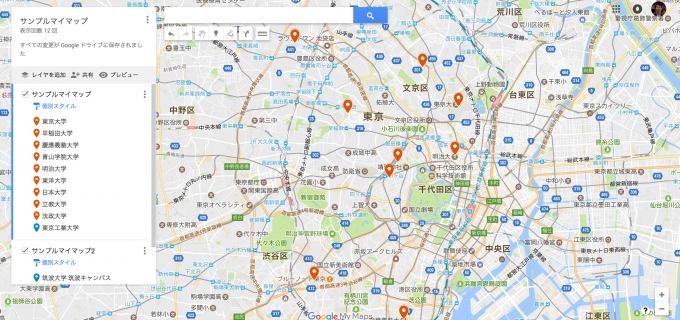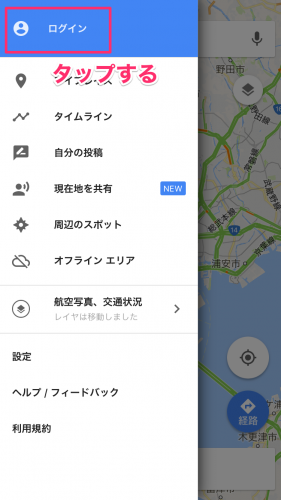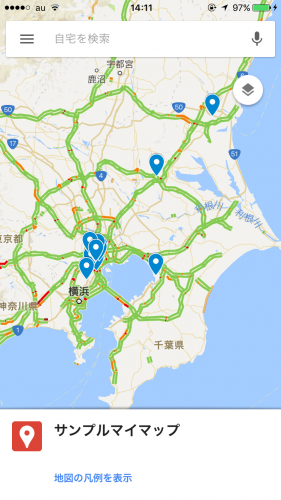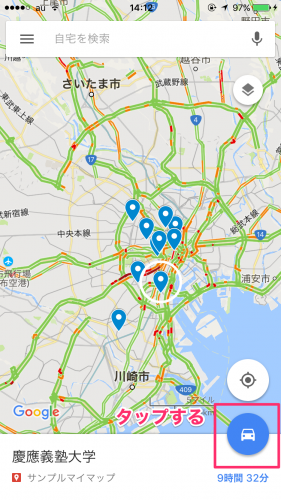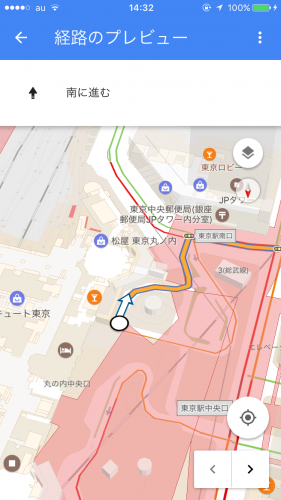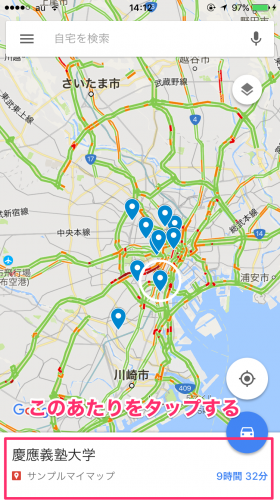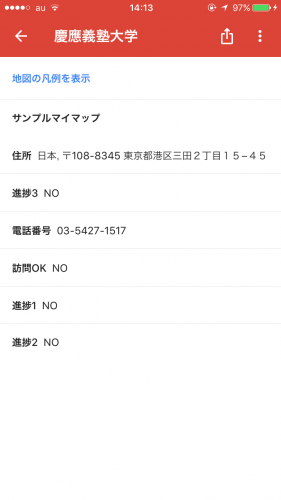みなさんこんにちは!とくP(@toku_jpn)です!
Googleマップを日々の生活の中でご利用されている方は多いと思います。 場所を調べられるだけでなく、その場所の電話番号、ホームページ、お店の評価などについても知ることができるようになっていてほんとうに便利ですよね。
このGoogleマップを「自分用にアレンジしてみたいな」と一度は考えたことがある方もいらっしゃるのでは?と思います。
実は…Googleマイマップというサービスでそれができるんです!そして、営業の仕事で大活躍するツールなのです!今回はそんなGoogleマイマップをご紹介していきます!
Googleマイマップとは?
Googleマイマップは営業先やお気に入りのお店などあなたの選んだ場所についての情報をまとめたマイマップを作成することができるGoogleマップ内のサービスです。
Googleマイマップを利用するメリットは3つあります。
場所情報へのアクセスが容易になる
自分の選んだ場所のみで作成された地図であるため、それらの場所の情報に簡単にアクセスすることができます。 例えば、担当する営業先をまとめたマイマップを作成すると営業先の場所がひと目で分かるようになり、最適な営業ルートを決めやすくなる、というメリットを得られます。
場所について自分のオリジナルの情報を記録することができる
Googleマイマップに登録した場所について自分オリジナルの情報を記録してまとめることができます。
例えば、営業先についての営業結果や売上数量などの情報を独自に記録することができます。
マイマップを共有・公開することができる
作成したマイマップは他のユーザーとデータを共有することができます。 また、ホームページなどをお持ちの場合は、ページ内にマイマップを埋め込むことも可能です。
マイマップの作成方法は次回にするとして、今回は実際に営業マンが外出時にマイマップを活用して営業先の情報を確認する例をご紹介したいと思います。
Googleマイマップをスマートフォンで活用する
Google マイマップはスマートフォンのGoogleマップアプリでも利用できますので、営業マンが営業先を管理する際に大活躍します。
以下に、その活用方法を記します。
Googleマップからマイマップを開く方法
①マイマップを利用するためにはGoogleマップでアカウントのログインをする必要があります。ログインしていない方は左上のアイコンをタップしてからログインを選択してログイン処理をしてください。
②ログインした後に左上のアイコンをタップしてGoogleマップのメニューを開きます。
③マイプレイスをタップしてください。

④マイプレイスにはマイマップのデータだけでなくGoogleマップで設定した自宅や会社の地点のデータ、保存したお気に入りの地点などが記録されています。 今回はマイマップを開きたいので、右上のマップのタブをタップしてください。
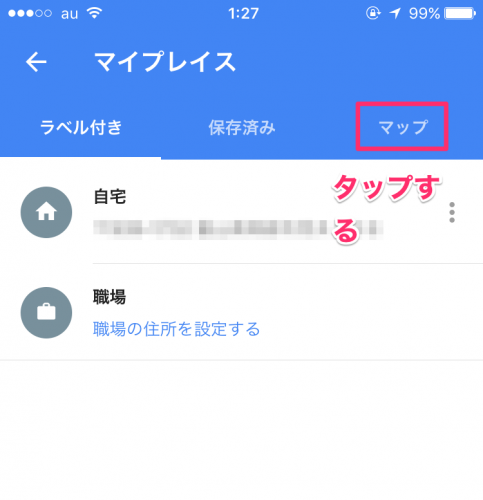
⑤作成したマイマップが表示されますのでタップして表示します。今回は「サンプルマイマップ」を開きます。

⑥このような画面になれば成功です。通常のGoogle マップと違い、マイマップに登録された複数の地点にあらかじめピンが打たれている状態になります。
今回のサンプルで作成したマイマップは営業先の東京都内の大学をまとめた、という設定です。
マイマップで経路を検索する
先述したように、マイマップに登録した場所については経路検索も簡単に行うことができます。以下にその方法をご紹介します。
①経路検索したい場所のマーカーをタップします。

②道順を表示したい先の選択ができた場合このような画面になります。右下の車のマークをタップします。
③経路が表示されます。(筆者のプライバシー保護のため東京駅からの経路に差し替えました笑)右下のガイド表示(現在位置からの経路表示の場合はナビ開始)をタップします。

④目的地までの経路プレビュー、もしくはナビゲートが始まります。
マイマップで登録先の情報を確認する
マイマップでは登録した地点に独自の情報を記録することができます。
そして、スマホアプリからその情報を確認することができます。
①マイマップで経路を検索するの2番で紹介した画面のときに下部の地点名などが表示された部分をタップします。
②マイマップに記録した情報が表示されます。
今回の例では、各大学の住所や電話番号だけでなく、営業の進捗などを記録しています。
日頃からマイマップで営業進捗を管理するようにしておけば、営業中においてもこのような方法で情報を確認することができて大変便利です。
※住所の次に進捗3が並んでいるのは軽微なバグによるものと思われます。
おわりに
いかがでしたか? マイマップを活用するイメージが湧いてきましたか?
初めにお伝えしたように、Googleマイマップを活用することで得られるメリットは
- データへのアクセスが容易になる
- 場所情報について自分のオリジナルの情報を記録することができる
-
マイマップを共有・公開することができる
の3つでした。今回の記事では営業マンがスマートフォンでマイマップを確認する例をご紹介して、1,2のメリットを感じていただくことができたかと思います。
さて、気になるマイマップの作成方法は次回の記事にてご紹介したいと思います。

それでは!